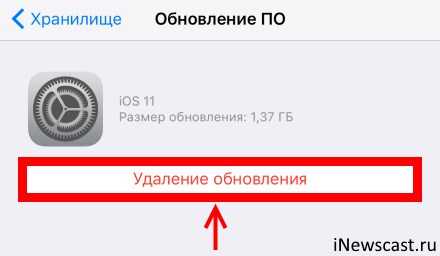Ошибка «Не удается проверить обновление iOS» и ее решение
Всем привет! У меня на блоге есть несколько статей, посвященных проблемам обновления прошивки на iPhone или iPad. Однако, как показывает практика, даже такого количества инструкций недостаточно – в комментариях постоянно появляются новые вопросы, касающиеся этой простой, в общем-то, процедуры. Впрочем, я не жалуюсь – всегда, как говорится, рад помочь:)
С другой стороны, если о чем-то спрашивают очень часто (а ошибка о которой идет речь в заголовке – явление не редкое), то лучше написать отдельную заметку – так определенно будет удобней всем. Вы – получаете полноценную инструкцию с картинками. Я – удовольствие от того, что помог многим людям. Счастье, радость, розовые слоники:) Поехали!
Итак, вот полный текст ошибки:
Не удается проверить обновление. Обновление iOS не прошло проверку, так как устройство больше не подключено к интернету.
При этом, версия iOS может быть абсолютно любая – хоть iOS 7, хоть iOS 10 или 11. Apple верна себе и не изменяет данный текст уже на протяжении многих лет – наверняка в iOS 12 и всех последующих прошивках все останется без каких-либо изменений.

И, казалось бы, чего тут обсуждать? Сказано же – нет интернета, значит именно на это и нужно обратить внимание! Однако, не все так просто…
У появления надписи «Обновление iOS не прошло проверку, так как устройство больше не подключено к интернету», может быть две (!) причины:
- Отсутствует доступ к сети.
- Данная версия iOS больше «не подписывается» компанией Apple.
И сразу же важный момент! Не стоит игнорировать первый вариант – дескать, у меня-то интернет точно есть и это явно не мой случай! Поверьте, может быть и ваш:) Лучше перестраховаться и:
- Сделать жесткую перезагрузку.
- Попробовать подключиться к другому источнику интернета (у некоторых провайдеров бывают такие «глюки», когда они зачем-то вносят адреса серверов Apple в список запрещенных).
- Посмотреть на состояние этих самых серверов и сервисов – вдруг там сейчас масштабные сбои и проблема касается всех без исключения?
Все сделали, проверили, но ничего не изменилось? Тогда немедленно переходим ко второй причине появления ошибки «Не удается проверить обновление» – заключается она в том, что данная версия iOS уже «не подписывается» компанией Apple.
Что это значит? Я уже подробно рассказывал про «подпись» iOS в этой статье (крайне рекомендую к ознакомлению!) – грубо говоря, это разрешение на установку прошивки.
Получается, компания «не дает добро» на обновление. Почему? Потому что данное обновление не является последней актуальной версией. Такова политика Apple – хочешь обновить iPhone или iPad? Ставь только самую последнюю версию iOS!
Чтобы было чуть понятней, вот конкретный пример:
- Ваше устройство загрузило прошивку, но вы не стали ее устанавливать.
- Прошло какое-то время и вышла более свежая версия iOS.
- Вы собрались обновиться, но в памяти-то загружена «старая» прошивка!
- При попытке ее установить, она проверяется на серверах Apple и получает запрет на это действие (ведь уже существует более свежее ПО!).
- Возникает ошибка «Обновление не прошло проверку».
Правда, ко всему этому Apple зачем-то добавляет очень странную надпись – «так как устройство не подключено к интернету». Чем, собственно, и смущает всех пользователей. Но да ладно, оставим данный факт на ее совести, а сами узнаем – что же теперь делать со всем этим безобразием?
А решение-то, на самом деле, будет очень простым:
- Нужно перейти в «Настройки – Основные – Хранилище и iCloud».
- В разделе «Хранилище» выбрать «Управление».
- Найти пункт «iOS», открыть его и нажать «Удаление обновления».

После этого можно перезагрузить устройство, подключиться к Wi-Fi и ждать, пока загрузится новая (уже самая актуальная) версия iOS. Загрузилась? Не тяните с обновлением – сделайте это сразу:)
P.S. Инструкция помогла? Помогите автору – ставьте «лайки» и жмите на кнопки социальных сетей! Вам не тяжело, а ему будет приятно:) Остались какие-то вопросы? Смело пишите в комментарии – постараемся разобраться и найти решение!
inewscast.ru
ошибки, их решение, ответы на вопросы
Категорически приветствую! iOS 12 – это достаточно минорное обновление мобильной операционки. Компания Apple сделала основную ставку на стабильность работы системы, а не на всякие «плюшки» и «фишки». Поэтому, даже если присмотреться очень внимательно, то никаких прорывных функций, космических технологий и сильнейших изменений мы в ней не увидим. Впрочем, как говорится, работает и ладно.
Или у вас-то как раз все сломалось и вообще ничего не работает? Постоянно возникают какие-то непонятные ошибки во время обновления? Тогда вы пришли точно по адресу! Сегодня постараемся разобраться – что за проблемы могут возникнуть с iOS 12 и, самое главное, каким образом их можно исправить. Приготовились? Начнем!
Небольшое, но важное отступление.
Надо понимать, что абсолютно все варианты ошибок рассмотреть просто нельзя. Автор, к сожалению (или к счастью), не всемогущ. Впрочем, именно для этого и существуют комментарии – пишите, если не нашли ответа на свой вопрос. Попытаемся победить любую ошибку!
Вот теперь точно приступим. Поехали же!:)
Какие устройства поддерживают iOS 12
На самом деле – это очень важный момент.
Вот вам пример из жизни.
Буквально вчера ко мне подошел знакомый и сказал: «Я слышал у Apple какая-то iOS 12 вышла. А на мой iPhone 5 почему-то ничего не приходит. Может я чего-то неправильно делаю? Как обновиться-то?».
Пришлось объяснять, что на iPhone 5 новые прошивки уже закончились. Увы.
Поэтому, внимательно смотрим на табличку совместимости. Вот она:
Если вашего гаджета там нет, то, к сожалению, iOS 12 для вас недоступна.
Ошибка «Для обновления iOS 12 у вас должна быть установлена новейшая версия iTunes»
Казалось бы, чего здесь расписывать? Все и так написано в тексте уведомления. Хочешь iOS 12? Установи самую последнюю версию iTunes и будет тебе счастье!
Однако, все не так-то и просто…
Иногда, даже если вы правильно обновили iTunes и у вас уже установлена самая последняя версия, программу может «переглючить» – она все равно будет сообщать о том, что вам нужно ее обновить.
Бред? Конечно. Но, к сожалению, так бывает.
Что делать?
- Полностью удалить iTunes.
- Перезагрузить компьютер.
- Скачать и установить самую актуальную версию программы с сайта Apple.
После этого подключаем iPhone или iPad и совершенно спокойно обновляемся на iOS 12. Никаких предупреждений больше не будет.
Ошибка 3194 при установке iOS 12
Понятное дело, речь идет об iTunes.
iPhone или iPad пока не научились выдавать описание ошибок цифрами.
Итак, вы пытаетесь обновиться на iOS 12 через iTunes и ловите ошибку 3194.
Что делать? Есть вот такие варианты:
- Отключить антивирус, брандмауэр и прочие программы, которые могут помешать iTunes связаться с серверами Apple.
- Проверить состояние этих самых серверов и сервисов.
- Запустить iTunes от имени администратора.
- Проверить файл Hosts в Windows (интернет в помощь) – он должен быть «чистым».
- Убедиться, что вы пытаетесь обновиться на ту версию прошивки, которая на данный момент подписывается (что это такое?). Грубо говоря – нужно устанавливать самую последнюю версию iOS.
Конечно, у данной ошибки не исключены и «железные» причины, но чаще всего проблема либо в подключении к серверам Apple, либо в самом файле прошивки. Именно на эти вещи нужно обратить внимание в первую очередь.
Сбой проверки наличия обновлений iOS 12
Вы только хотите поставить прошивку и сразу же начинается какая-то ерунда. Обновление вроде как есть (ну все же об этом говорят!), а вот само устройство просто-напросто не видит никакой новой версии iOS 12 и сообщает:
При проверке наличия обновления ПО произошла ошибка.

Как заставить iPhone или iPad увидеть новую прошивку? Есть несколько способов:
- Перезагрузите устройство.
- Проверьте соединение с интернетом. Подключись к другой Wi-Fi сети.
- Устанавливаете бету-версию iOS 12? Проверьте наличие соответствующего профиля в «Настройках – Основные – Управление устройством».
- Версия прошивки «самая обычная»? Наоборот, убедитесь в том, что никаких профилей нет.
- Используйте iTunes.
Плюс, иногда помогает просто подождать – при выходе новых версий iOS сервера Apple могут быть просто-напросто перегружены и выдавать какие-то странные сообщения, которые к реальности не имеют никакого отношения.
Сбой установки обновления iOS 12
Пожалуй, самая популярная ошибка при попытке обновить iOS 12 «по воздуху». Чаще всего это выглядит вот так:
- Прошивка загружается.
- Появляется окошко «проверка обновления».
- Через несколько минут получаем «Сбой установки обновления. Произошла ошибка при установке iOS 12».
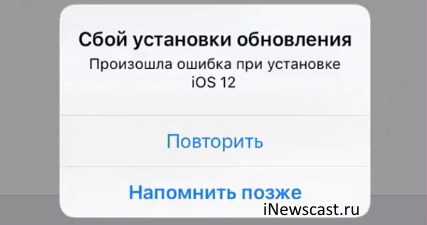
Что делать-то?
Самый простой вариант:
Обновиться через iTunes.
Компьютера рядом нет? Тогда можно попробовать:
- Сделать жесткую перезагрузку.
- Посмотреть сколько свободной памяти на iPhone или iPad. Если совсем мало – место нужно освободить (удалите несколько игр и приложений).
- Проверить состояние серверов Apple (в предыдущем подзаголовке есть ссылка на то, как это сделать).
- Проверить соединение с интернетом (попробовать использовать другую Wi-Fi сеть)
- Зайти в настройки – найти уже загруженный файл прошивки – удалить его. Система заново скачает ПО и еще раз попытается произвести установку.
Но, повторюсь, лучше и надежней через iTunes.
Не удается проверить обновление. Обновление iOS 12 не прошло проверку…
Разумеется, в заголовке представлен не весь текст ошибки. Только его начало. А вот заканчивается она словами:
Обновление iOS 12 не прошло проверку, так как устройство больше не подключено к интернету.

Проверяем интернет на iPhone или iPad – все работает. Так чего же тебе надо Apple?
На самом деле, в большинстве случаев, к интернету эта ошибка не имеет никакого отношения. Здесь, опять-таки, все дело в пресловутой подписи прошивки. Если данная версия iOS уже устарела и не подписывается, то и установить ее нельзя.
У меня есть хорошая (я надеюсь) инструкция о том, как исправить эту ошибку буквально за несколько минут – прочитать ее можно вот здесь (без регистрации и смс).
Пожалуй, на данный момент это все самые распространенные неполадки, которые могут поджидать вас при неудачной попытке обновиться на iOS 12. Впрочем, все мы знаем Apple, как очень загадочную компанию – предсказать появление новых ошибок практически невозможно.
P.S. Поэтому, если вы вдруг столкнулись с каким-то сбоем – пишите в комментарии. Не обещаю что все получится, но мы все-таки попытаемся победить проблему все вместе!
P.S.S. Инструкция помогла? Хочется поддержать автора? Не надо стесняться – ставь «лайк» и жми на кнопки социальных сетей. Спасибо!
inewscast.ru
Не удается обновить iPhone — как быть и что делать? Ошибка «Не удается проверить обновление iOS» и ее решение
Всем привет! У меня на блоге есть несколько статей, посвященных проблемам обновления прошивки на iPhone или iPad. Однако, как показывает практика, даже такого количества инструкций недостаточно — в комментариях постоянно появляются новые вопросы, касающиеся этой простой, в общем-то, процедуры. Впрочем, я не жалуюсь — всегда, как говорится, рад помочь:)
С другой стороны, если о чем-то спрашивают очень часто (а ошибка о которой идет речь в заголовке — явление не редкое), то лучше написать отдельную заметку — так определенно будет удобней всем. Вы — получаете полноценную инструкцию с картинками. Я — удовольствие от того, что помог многим людям. Счастье, радость, розовые слоники:) Поехали!
Итак, вот полный текст ошибки:
Не удается проверить обновление. Обновление iOS не прошло проверку, так как устройство больше не подключено к интернету.
При этом, версия iOS может быть абсолютно любая — хоть iOS 7, хоть iOS 10 или 11. Apple верна себе и не изменяет данный текст уже на протяжении многих лет — наверняка в iOS 12 и всех последующих прошивках все останется без каких-либо изменений.
И, казалось бы, чего тут обсуждать? Сказано же — нет интернета, значит именно на это и нужно обратить внимание! Однако, не все так просто…
У появления надписи «Обновление iOS не прошло проверку, так как устройство больше не подключено к интернету», может быть две (!) причины:
- Отсутствует доступ к сети.
- Данная версия iOS больше «не подписывается» компанией Apple.
И сразу же важный момент! Не стоит игнорировать первый вариант — дескать, у меня-то интернет точно есть и это явно не мой случай! Поверьте, может быть и ваш:) Лучше перестраховаться и:
- Попробовать подключиться к другому источнику интернета (у некоторых провайдеров бывают такие «глюки», когда они зачем-то вносят адреса серверов Apple в список запрещенных).
- — вдруг там сейчас масштабные сбои и проблема касается всех без исключения?
Все сделали, проверили,
usercpu.ru
Ошибка при установке iOS 12: что делать?
Обновленные прошивки для гаджетов от именитого бренда Apple – это всегда и увеличение скорости работы девайсов, и добавление новых интересных опций, и еще масса других приятных фишек для пользователей. Вот только что делать, если произошла ошибка при установке iOS 12? Если на экране Айфона или Айпада высвечиваются разные сбои, недопустимые ответы и прочие проблемы при загрузке операционки? Как со всем этим бороться, описано в статье.
Читайте также: 13 моделей Apple iPad – история развития самого популярного планшета.
Ошибка установки iOS: что можно предпринять
Способ не оригинальный, но действенный – можно прямиком податься на официальный сайт бренда и изучить варианты решения проблем при загрузке, обновлении операционки. Первое, что понадобится предпринять юзерам – проверить «свежесть» версии iTunes. Если на компе отсутствует прога, нужно опять же перейти на оф. сайт фирмы и загрузить с него утилиту.
Обновляется прога достаточно просто:
- на Windows: Справка – Обновления;
- на Mac: обновления в App Store.
Все это уже проделано, но система по-прежнему выдает ошибку установки обновления iOS? Пора переходить к плану «Б» и освоить следующие приемы.
Интересно узнать: 10 лет с iPhone – как развивался самый популярный в мире смартфон?
Исправление ошибки «Невозможно установить iOS 12»
Это будет вполне возможно, если ознакомиться с проверенными методами, как преодолеть различные сбои и проблемы при установке обновления iOS 12. Ниже описаны 5 приемов, которые смогут помочь владельцам iPhone и других аппаратов из «яблочной» коллекции при загрузке новой прошивки.
Проверка совместимости iOS 12
На сайте производителя есть информация, что новая прошивка совместима с девайсами, начиная от Айфона 5с, iPad mini 2 и iPod Touch (поколение 6).
Где конкретно это можно проверить? Не нужно далеко ходить: стоит только открыть оф. сайт бренда, затем:
- перейти во вкладку «Поддержка»;
- немного пролистать страничку вниз и выбрать: «Обновление до iOS 12»;
- еще немножко проскроллить вниз и кликнуть на «Проверка совместимости».
Выпадет довольно обширный список аппаратов, которые уже готовы приступать к работе на новой прошивке (например, X Silver). Если какая-то модель гаджета отсутствует в перечне, стоит выждать время, он непременно появится там. Впрочем, это касается лишь новых моделей бренда, устаревшие точно в списке не появятся.
Проверка доступного объема памяти
Ошибка при установке iOS 12 может возникнуть по простейшей причине – нет места, чтобы загрузить прошивку. В зависимости от аппарата (например, Айфон восьмерка или iPad A1892), на котором требуется обновить систему, операционка займет до 2,5 гигов. Соответственно, лучше иметь в запасе до 3 гигов памяти.
Как проверить, поместится ли новая прошивка:
|
С помощью устройства iOS |
С помощью iTunes |
|---|---|
| Перейти в «Настройки» → «Основные» → «Хранилище» (Об этом устройстве). Здесь перечислены все установленные программы. Указан объем памяти, который используется приложениями. | Нужно открыть iTunes → подключить устройство к ПК → выбрать нужный девайс в программе. С правой стороны будет полоса, которая отображает состояние памяти. |
| Если память устройства заканчивается, пользователь увидит недвусмысленное послание: «Места почти нет». | Чтобы узнать подробности, стоит кликнуть мышкой на тип содержимого: «Программы» или «Другое». |
Может пригодиться: Как удалить все контакты с iPhone: 4 простых способа.
Проверка настройки сети
Сбой загрузки обновления iOS может вызвать отсутствие сети или последних обновлений оператора связи.
Как можно решить проблемы:
|
Проверка зоны покрытия |
Проверка наличия обновлений настроек оператора |
|---|---|
| 1. Чтобы включить/выключить функцию передачи данных по сети, нужно зайти в настройки. | 1. Убедиться, что устройство подключено к сети Wi-Fi или сотовой сети. |
| 2. Кликнуть на пункт «Сотовая связь». На iPad нужно зайти в настройки и перейти в «Сотовые данные». | 2. Зайти в настройки → перейти в «Основные» → «Об этом устройстве». Если обновление есть, то пользователю будет предложено обновить настройки оператора сети. |
Читайте также: Обзор самого бюджетного планшета от Apple. Apple iPad 9,7.
Принудительный перезагруз iPhone
Чтобы справиться с ошибкой установки или обновления iOS 12, можно применить «радикальные» меры, т.е. попросту перезагрузить аппарат (например, iPhone 7 Plus).
Как это сделать:
- Нажать на кнопочку сбоку корпуса и клавишу регулировки громкости.
- Держать пару секунд, пока не появится бегунок.
- Полоску бегунка перетащить вправо.
- Нажать на кнопку сбоку, удерживать ее.
- Дождаться появления фирменного лого.
Нюанс: Для перезапуска Айфон 8, а также более ранних версий, пункт №1 списка заменить на: нажать и удерживать верхнюю (боковую) клавишу.
Обновление при помощи iTunes
Первое, что понадобится сделать – запустить саму прогу (как мы уже выяснили, обязательно должна быть актуальная версия).
Далее по пунктам:
- Подключить «яблочный» аппарат к компу при помощи шнура USB.
- Выбрать нужный девайс в открывшемся окошке.
- Кликнуть на «Обзор», затем «Обновить».
- Осталось только нажать на «Загрузить».
Обычно прога самостоятельно определяет, что устройство нужно обновить, тогда при входе в приложение юзера встретит соответствующее послание.
Что делать, если произошел сбой установки обновления iOS 12, а все вышеописанные методы не помогают? Не паниковать и обратиться к универсальной проге Tenorshare ReiBoot. Она поможет исправить самые распространенные ошибки, возникающие в процессе установки этой прошивки.
Начало работы с прогой – стандартное: ее нужно скачать и установить на комп. Дальше тоже трудностей не возникнет:
- подключить «яблочный» агрегат с помощью шнура USB к компу;
- дождаться, пока прога распознает девайс;
- кликнуть на «Войти в режим восстановления»;
- выждать некоторое время;
- нажать на «Выйти из режима восстановления».
Устройство будет перезагружено и готово к работе без лагов и зависаний. Огромный плюс проги – данные, которые хранятся на девайсе, сохраняются в полном объеме. Кроме того, инструмент сам определяет проблемы и предлагает способы их решения.
Нюанс: в проге есть еще одна «волшебная» кнопочка с названием «Исправить ОС». Она поможет решить все проблемы с зависанием операционки. Также юзеру стоит знать, что полный набор опций доступен в платной версии, минимальный – бесплатно.
Полезная информация: Как откатиться (вернуться) с iOS 12: подробная инструкция.
Новая прошивка от Apple версии 12 (как бета, так и финальный релиз) не лишена программных ошибок. Операционку нужно еще «допиливать» до идеального состояния, чем и занимаются разработчики. А пока они не закончили, предложенные способы помогут быстро исправить частые проблемы с установкой новых ОС от именитого бренда.
www.moyo.ua
Не устанавливается iOS 10, iPhone (iPad) «не видит» обновление ПО — решение
Сталкивались ли у Вы с ситуацией, когда при желании обновиться на новую версию iOS, Ваш iPhone или iPad не находил обновление или сообщал об ошибке в разделе настроек Обновление ПО? В этой статье мы расскажем о нескольких способах решения проблемы, при которой вместо доступного обновления не исчезает надпись «Проверка наличия обновления…«.
Вконтакте
Google+
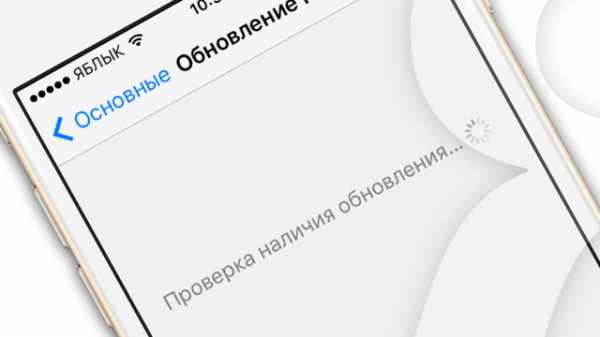
Недоступно обновление iOS 10 на старых устройствах?

К огромному сожалению, Apple сократила перечень совместимых с iOS 10 устройств. На iPhone 4s, iPod touch 5-го поколения, iPad 3, iPad mini и более старые модели устройств iOS 10 установить нельзя.

Недоступно обновление iOS («Проверка наличия обновления…«). Что делать?
Установлен ли на вашем устройстве джейлбрейк (Cydia)?
В случае, если на Вашем устройстве установлено приложение Cydia (сделан джейлбрейк), то это и является главной причиной, по которой Обновление iOS 10 недоступно по пути Настройки -> Основные -> Обновление ПО. Разработчики джейлбрейка специально блокируют возможность обновления «по воздуху». Дело в том, что при обновлении iPhone или iPad с джейлбрейком устройство превращается в «кирпич» (вечная ромашка, белое яблоко и т.д.).
Для того, чтобы установить iOS 10 на устройстве с джейлбрейком необходимо произвести процедуру Восстановления iPhone (iPad) в iTunes. Подробная инструкция размещена здесь.
В других случаях попробуйте способы, описанные ниже:
Перезапуск приложения Настройки
Самый простой вариант решения — перезапуск программы Настройки. Для этого откройте меню многозадачности (два раза нажмите на круглую кнопку Домой) и удалите из него программу Настройки (потяните вверх по миниатюрному изображению программы).

Затем снова откройте Настройки, перейдите в раздел Основные и проверьте наличие обновления в разделе Обновление ПО.
Измените способ подключения к интернету
Иногда, обновления ПО не находятся через Wi-Fi сеть. В этом случае можно попробовать отключить сеть Wi-Fi и найти обновления, используя 3G.

После того, как iPhone или iPad найдет обновление, Вы можете снова включить Wi-Fi и скачать обновление для своего устройства.
Сброс «настроек сети»
Некоторые пользователи сообщают о том, что для решения данной проблемы им помог сброс настроек сети. Для того, что бы сделать сброс настроек сети, перейдите в Настройки -> Основные -> Сброс и выберите пункт Сбросить настройки сети.
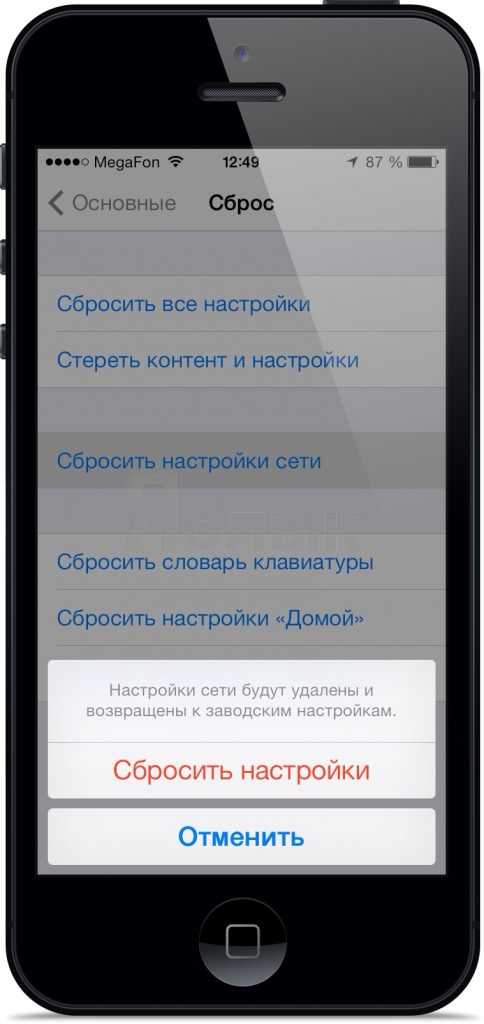
Обратите внимание, что сброс настроек сети повлечет удаление паролей к сетям Wi-Fi на Вашем устройстве.
Обновите или восстановите устройство через iTunes
Если все перечисленные способы Вам не помогли то скорее всего Вам придется обновить устройство через iTunes на компьютере. Просто подключите свой iPhone или iPad к компьютеру и откройте iTunes. В окне информации об устройстве нажмите на клавишу Обновить.
Процедура обновления и восстановления ПО более подробно описана в этой статье.
Смотрите также:
yablyk.com
Почему обновление не проходит проверку айфон. Ошибка «Не удается проверить обновление iOS» и ее решение
Сбой установки обновления iOS 11 может возникнуть на любом устройстве, которое поддерживает работу с последней версией системы. При появлении ошибки не нужно паниковать — попробуйте установить обновление еще раз через некоторое время.
Исправление ошибок
Зачем ждать перед следующей попыткой установить обновление? Дело в том, что сразу после выхода апдейта его начинает скачивать большое количество пользователей. Это может привести к появлению сбоев на серверах Apple. Сбои могут возникать и через некоторое время после выхода обновления, так что всегда нужно давать системе второй шанс. Поэтому при появлении сообщения об ошибке нажмите «Закрыть», подождите пару часов и попробуйте еще раз скачать iOS 11.
- Откройте настройки.
- Зайдите в раздел «Основные».
- Нажмите «Обновление ПО» и запустите поиск доступных для установки апдейтов.
Если при повторной попытке обновить систему снова появилось сообщение об ошибке, выполните следующие действия:
Если обновление не получается даже скачать, проверьте память устройства. Возможно, для iOS 11 не хватает места, так что вам придется избавиться от ненужного контента: фотографий, видеозаписей, приложений.
Установка обновления в iTunes
Если сбой установки обновления системы до iOS 11 продолжает появляется после выполнения перечисленных выше действий, откажитесь от загрузки апдейта по воздуху. Обновите систему через iTunes. Чтобы при обновлении через iTunes не возникало никаких проблем (например, вечного ребута), должны быть выполнены следующие условия:
- устройство поддерживает последнюю версию прошивки;
- есть стабильное подключение к интернету;
- не проводилась процедура джейлбрейка, то есть установленная система не взломана.
Чтобы убедиться в совместимости вашего устройства и iOS 11, посмотрите список поддерживаемых моделей. Если не нашли свой телефон или планшет, то нет смысла пытаться установить последнюю версию системы от Apple.
Что делать перед запуском обновления:
После такой длительной подготовки можно приступать к обновлению устройства через iTunes. Нажмите «Обновить» и дождитесь завершения процедуры. iTunes самостоятельно скачает и установит последнюю версию прошивки.
Если iTunes не удается скачать и установить обновление, освободите его от этой работы. Скачайте файл прошивки iOS 11 из источника, заслуживающего доверия – например, сайта 4PDA. Чтобы выбрать файл, зажмите клавишу Shift и нажмите в iTunes кнопку «Обновить». Появится проводник, через который можно указать путь к прошивке.
После успешного обновления система предложит выполнить восстановление данных. Выберите возврат данных из копии на iCloud или в iTunes в зависимости от того, куда вы сохраняли последний бэкап. Нажмите «Восстановить из копии» и не отключайте устройство до завершения процедуры.
Обновление устройства с jailbreak
Что делать, если на устройстве был сделан джейлбрейк? Примерно то же самое, но с незначительными изменениями. Вам понадобится последняя версия iTunes и свободное место, но перед обновлением необходимо удалить все приложения из альтернативных магазинов и сбросить настройки до заводского состояния. Для этого:
- Отключите «Найти iPhone» в настройках iCloud.
- Подключите телефон к ПК, сделайте резервную копию.
- Нажмите «Восстановить».
В процессе восстановления из памяти устройств
www.cena5.ru
ошибки обновления, их решение и ответы на вопросы
Всем привет! Каждый год компания Apple обновляет операционную систему для своих мобильных устройств – это хорошо. И каждый год у нее не получается сделать это без ошибок – это плохо. И хотя iOS 11 вышла совсем недавно (а на момент написания статьи так и вовсе находится в стадии предварительного бета-тестирования), каждый пользователь может установить ее и «пощупать» – что же такого новенького приготовила нам компания Apple?
Правда, как на этапе установки, так и в процессе использования, с обновлением iOS 11 на iPhone и iPad могут возникнуть различные проблемы. Некоторые из них серьезные, некоторые попроще…. В общем, надо разбираться и исправлять все это безобразие. Каким образом? А я сейчас расскажу. Поехали же быстро и решительно!
Немного полезной информации:
Устройства, на которые можно установить iOS 11
Не все гаджеты поддерживают новую операционную систему компании Apple, обновление доступно для:
| iPhone | iPad | iPod |
| iPhone X | iPad Pro 12,9 дюйма | The iPod Touch 6th-generation |
| iPhone 8 | iPad Pro 9,7 дюйма | |
| iPhone 8 Plus | iPad Air 2 | |
| iPhone 7 Plus | iPad Air | |
| iPhone 7 | iPad 4 | |
| iPhone 6S | iPad mini 4 | |
| iPhone 6S Plus | iPad mini 3 | |
| iPhone 6 | iPad mini 2 | |
| iPhone 6 Plus | ||
| iPhone SE | ||
| iPhone 5S |
Если в таблице вы не нашли упоминания своего девайса, то, к сожалению, iOS 11 для вас недоступна.
Ошибка «Сбой проверки наличия обновлений iOS 11»
Итак, саму прошивку вы еще не установили (только изъявили желание) – проблемы уже в самом начале. И заключаются они в том, что:
При проверке наличия обновления ПО произошла ошибка.
Получается, что iPhone или iPad не находят новую прошивку (хотя она есть!). Как это исправить?
- Сделать жесткую перезагрузку.
- Проверить соединение с интернетом. Использовать другую Wi-Fi сеть для загрузки.
- Если это бета-версия, то проверить наличие соответствующего профиля. Если финальная – отсутствие каких-либо профилей.
- Попробовать обновится через iTunes.
Так же надо помнить, что в момент выпуска прошивки огромное количество людей пытаются скачать новую версию программного обеспечения. Сервера компании Apple не выдерживают и возможны сбои в их работе (как узнать их текущее состояние). В данном случае, мы ничего сделать не можем – остается только ждать.
Ошибка загрузки обновления
Итак, iPhone или iPad «увидели» iOS 11 и начали его загрузку. Однако, и здесь нас может поджидать сюрприз в виде ошибки загрузки обновления.
В чем причины подобного поведения?
- Недостаточно памяти на устройстве. Если загрузка происходит «по воздуху», то необходимо освободить место под установочный файл программного обеспечения. Не хочется ничего удалять? Используйте iTunes.
- Нестабильное или слабое соединение с интернетом – обрывы во время скачивания.
- Пресловутые перегрузки серверов Apple. Ждем некоторое время и пробуем снова.
Не хочется ждать пока пройдут сбои? Всегда можно «обмануть» Apple и скачать прошивку со сторонних ресурсов (например, 4PDA), а затем «подсунуть» ее в iTunes. Вот здесь написано как это сделать.
iOS 11 не устанавливается
Итак, новую версию ПО мы все-таки закачали и все готово к установке. Начинаем устанавливать и… возможны два варианта:
- Вылетает табличка с ошибкой «Сбой установки обновления iOS 11».
- Обновление начинает устанавливаться, однако индикатор двигается слишком медленно.
Что можно сделать?
- Жестко перезагрузить устройство.
- Проверить зарядку аккумулятора – она должна быть больше 50%.
- Опять-таки обращаем внимание на соединение с интернетом.
Ничего не помогает? Все зависло и полоска не двигается на протяжении долгого времени? Вводим iPhone или iPad в режим DFU и обновляемся через iTunes – это единственный способ «оживить» устройство.
Обновление на iOS 11 через iTunes – восстановление не удалось
Данная ошибка особенно актуальна для тех, кто постоянно использует бета-версии программного обеспечения. Так вот, при попытке «откатиться» на стабильную версию прошивки через iTunes можно столкнутся с тем, что iPhone или iPad «зависнет на шнурке» и восстановление будет заканчиваться неудачей.
Что делать?
- Ввести устройство в режим DFU.
- Скачать предыдущую версию прошивки (если у вас установлена 2-ая бета, скачайте 1-ую).
- Подключитесь к iTunes, зажмите клавишу Shift (для Windows) или Alt (для Mac) и нажмите кнопку «Восстановить».
- Выберите скачанную прошивку.
После установки опять подключаетесь к iTunes и восстанавливаете устройство обычным образом.
Пожалуй, на данный момент это все. Так как сейчас iOS 11 находится в стадии тестирования, рассматривать «глюки и баги» в работе iPhone или iPad не имеет смысла – их слишком много. Но если они останутся и после выхода финальной версии – я дополню эту статью.
P.S. Обязательно пишите в комментарии о тех ошибках, с которыми столкнулись именно вы – попробуем разобраться и найти подходящее решение!
P.S.S. Секретный способ избавиться от всех неисправностей – ставим «лайки» и жмем на кнопки социальных сетей. Стоит попробовать!:)
inewscast.ru